
Si desea crear una buena animación con un tema invernal, debe ver este tutorial sobre cómo crear una animación vectorial invernal en After Effects. Esta guía le mostrará lo fácil que es crear un efecto invernal para sus animaciones y proyectos de temporada. Para obtener los mejores elementos, siempre puede descargar los elementos que necesita de Envato Elements. Tienen mucho en oferta que no volverás a usar otro nunca más.
Capas de trabajo de Illustrator
Con nuestros elementos cargados en Illustrator, vamos a seleccionar las capas que queremos animar en After Effects. Si estas capas no existen, deberá crearlas. Al separar los objetos en su composición, podrá animar estos objetos individualmente en After Effects. Este proceso te ayuda a elegir las capas que usarás y puedes eliminar los elementos que no necesitas de la composición. También puede crear el formato y el tamaño de su composición en Illustrator antes de pasar a After Effects.
Configuración de la técnica Infinite Pan
Al crear un duplicado de su composición, ahora puede crear la panorámica infinita seleccionando el reflejo vertical en su menú de transformación, luego estira su mesa de trabajo para incluir ambas imágenes en una sola mesa de trabajo. Ahora puedes limpiar la imagen para que no tengas demasiadas duplicaciones de elementos en tu composición.
Importar a After Effects
Importe los archivos de Illustrator como una composición en After Effects.
Si ha trabajado con Adobe Flash (ahora Adobe Animate), probablemente sepa que viene con un conjunto de herramientas completo dedicado a crear animaciones atractivas. Aquí hay un tutorial sobre cómo importar archivos de Adobe Animate a After Effects:
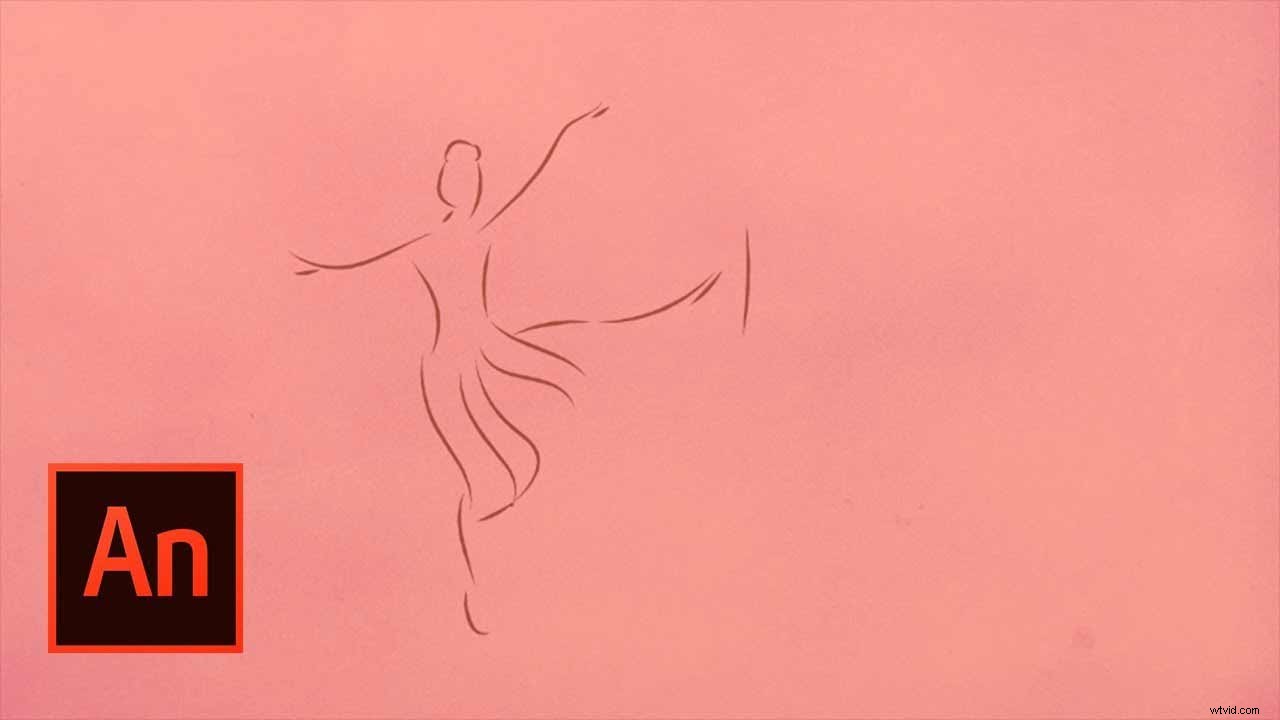
Técnica 1:Deslízate en tu escena
Al agregar fotogramas clave para la posición y deslizar su composición, crea una animación deslizante para su composición. Recuerde crear la composición de After Effects con el mismo tamaño que su composición original de Illustrator para que obtenga un gran movimiento deslizante ahora. Usando fotogramas clave sencillos y un editor de gráficos, puede ajustar su movimiento a la perfección.
Técnica 2:animar tus objetos
Agregue un fotograma clave para todas las capas que desee animar. Avanza en el tiempo y crea un fotograma clave de nuevo. Luego, puede agregar un movimiento deslizante X e Y simple para sus elementos como el sol y las nubes para darle un movimiento hermoso en su composición. También puede usar la herramienta de alfiler de marionetas para crear un árbol animado para su ciudad. Simplemente seleccione la herramienta de la barra de herramientas y ancle los puntos en la parte superior e inferior y anímela de la manera que desee.
Técnica 3:Efectos de iluminación
Usando las capas y la herramienta de selección puedes cambiar el color de las luces en tu composición. Seleccione la corrección de color en el menú y podrá cambiar el color de las luces para su escena. Al reproducir en bucle los fotogramas clave, puede crear un impresionante efecto de luz parpadeante para sus luces junto con el árbol en movimiento.
Técnica 4 – Partículas
Para crear la nieve en la escena, debe hacer lo siguiente, comience creando un círculo en su composición y luego ajuste la capa para que tenga un tamaño de aproximadamente 200 x 200. Luego, crea una nueva capa sólida que tiene el mismo tamaño que su composición. Seleccione efectos y simulación y grafique el mundo de partículas cc del menú. Usando el productor, aumenta el radio X a aproximadamente 4 y verá las partículas en la composición. Coloque el emisor sobre la composición para simular la caída de nieve. Establezca el objeto en cuadrado texturizado y establezca la textura en composición de nieve, cambie el color a blanco. Siga las configuraciones en el video para que la nieve caiga de la manera que desee con la tasa de natalidad y la densidad.
Con estas técnicas, debería poder crear una buena animación vectorial invernal en After Effects y ajustarla. su propio estilo para crear atractivos gráficos en movimiento y videos explicativos.
